ما قصد داریم در این مطلب به سراغ تنظیمات گالری گوشی شیائومی برویم و ترفندهای جدیدی را به شما آموزش دهیم؛ پس اگر یک مدل از گوشیهای شیائومی را در اختیار دارید و هنوز با همان تنظیمات قدیمی از گالری استفاده میکنید، این مطلب مناسب شماست!
چرا که ما میخواهیم با ارائه چندین ترفند در تنظیمات گالری گوشی شیائومی، لذت استفاده از دستگاه را برایتان دو چندان کنیم؛ پس برای اطلاعات بیشتر در این زمینه تا انتهای این مطلب همراه ما باشید. کمپانی شیائومی که شهرت بسیاری در تولید گوشیهای هوشمند اقتصادی دارد، پس از انتشار آپدیت MIUI 13 اعلام کرد که بسیاری از بخشهای گوشیهای شیائومی کاربران دچار تغییراتی میشود.
یکی از این بخشهای بسیار مهم همان اپلیکیشن گالری بوده که تغییراتی به خود دیده است. اگرچه با نصب نسخههای قبلی مانند MIUI 12 نیز میتوان از گالری بروزشده بهره برد اما اکنون ویژگی بیشمار جدیدی در آن حضور یافتهاند. گالری شیائومی، یکی از بهترین مواردی است که در این آپدیت بروزرسانی شده و میتواند قابلیتهای جدید فراوانی را در دسترس کاربران قرار دهد.
حالا اگر میخواهید از این ترفندهای جدید در تنظیمات گالری گوشی شیائومی اطلاعات بیشتری کسب کنید و گالری خود را بروز کنید، در ادامه این مطلب جذاب همراه ما باشید. اولین موردی که میخواهیم به آن اشاره کنیم، همان اضافه کردن واترمارک به تصاویر در گالری شیائومی است. 
واترمارک در گالری شیائومی
یکی از جالبترین ترفندهای تنظیمات گالری گوشی شیائومی اضافه کردن واترمارکها به تصاویر موجود در گالری است. به این ترتیب میتوانید به راحتی نام خود، صفحه اینستاگرام و یا کسب و کارتان را روی تصویری قرار دهید. لازم به ذکر است که این واترمارک باید حداکثر 14 کاراکتر داشته باشد. برای استفاده از آن از مسیر زیر اقدام کنید:
- در ابتدا وارد گالری خود شوید و روی تصویر مورد نظر کلیک کنید.
- اکنون روی سه نقطه سمت راست پایین کلیک کرده و Add Watermark را انتخاب کنید.
- در نهایت، عبارت واترمارک خود را بنویسید و به تصویر اضافه کنید.
استفاده از ویژگی پرسپکتیو کراپ
یکی دیگر از تغییراتی که شیائومی در نسخه جدید آپدیتهای خود برای تنظیمات گالری گوشی شیائومی اضافه کرده است، ویژگی پرسپکتیو کراپ نام دارد. این قابلیت برای کاربرانی که تصاویر زیادی میگیرند ولی از زاویه تصاویر راضی نیستند کاربردی خواهد بود.
برای مثال، اگر احساس میکنید که زاویهای که در آن عکس گرفتهاید نتیجه خوبی به همراه ندارد، یا فقط میخواهید زاویه تصویر خود را تغییر دهید، میتوانید از این ترفند استفاده کنید. ویژگی پرسپکتیو کراپ به صورت خودکار یا دستی انجام میشود. فرد میتواند در حالت دستی نقاط گوشه تصویر را هر جایی که نیاز است، بکشاند تا زاویه تصویر تنظیم شود. برای این کار کافی است که از مراحل زیر اقدام کنید:
- وارد گالری شوید و روی تصویر موردنظر خود بزنید تا به صورت تمام صفحه به شما نشان داده شود.
- اکنون روی سه نقطه سمت راست پایین کلیک کرده و روی Adjust ضربه بزنید.
- برای تنظیم دستی آیکون برش را انتخاب کرده و نقاط گوشه تصویر را تکان دهید تا زاویه مناسب خود را بیابید.
- در نهایت تصویر جدید خود را با زاویه مناسبتر سیو کنید.
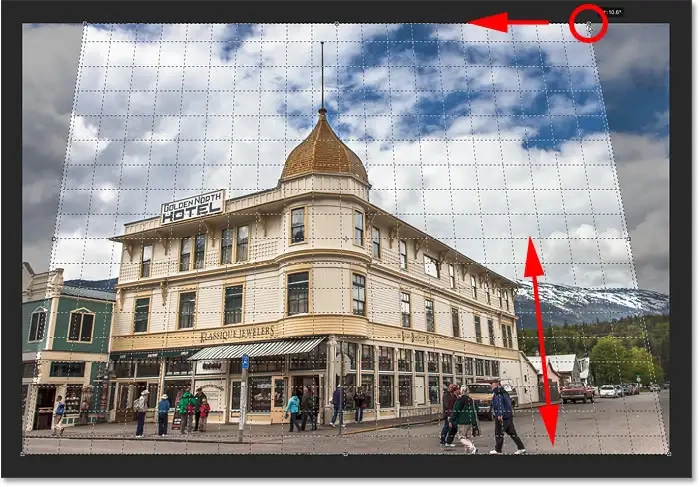
ویژگی Silhouette cutout در گالری شیائومی
در نسخه جدید تنظیمات گالری گوشی شیائومی همچنین میتوان از قابلیت Silhouette cutout نیز بهره برد. این ویژگی میتواند تصاویر شما را سفارشیسازی کرده و آنها را در سبکهای بسیار متنوع، جدید و یا به صورت سیاه و سفید به شما ارائه کند. برای استفاده از این ترفند تنها کافی است که به توضیحات پایین توجه فرمایید:
- از گالری خود یک یا چند عکس را انتخاب کنید.
- گزینه Creativity را انتخاب کنید.
- بر روی Cutout کلیک کنید.
- گالری را انتخاب کنید.
- در نهایت میتوانید یکی از پسزمینهها را برای تصویر خود انتخاب کنید.
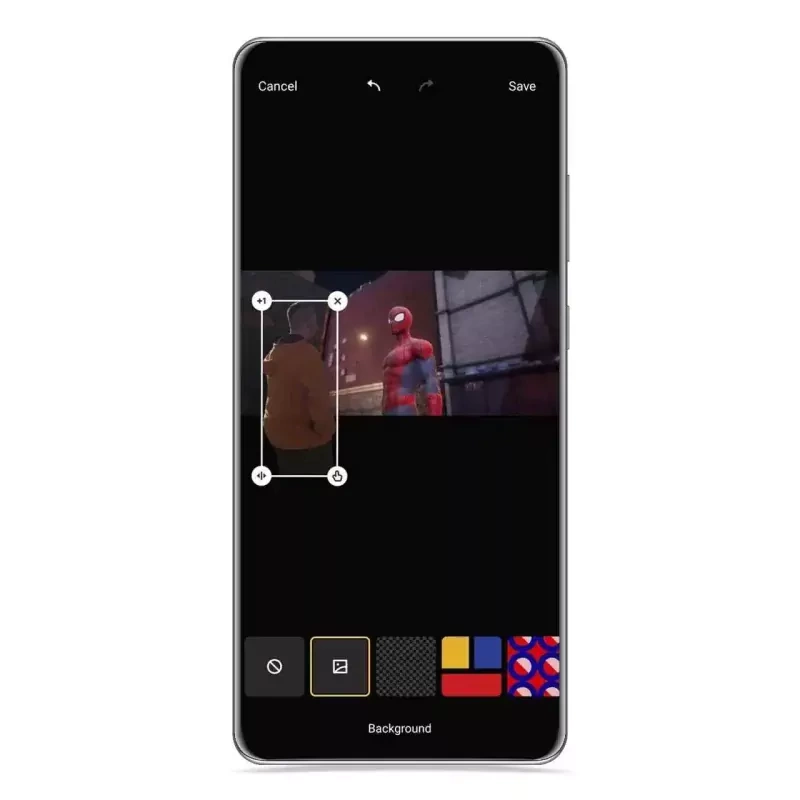
استفاده از فیلترها در گالری شیائومی
فیلترهای هوشمند همچنان در تنظیمات گالری گوشی شیائومی حضور دارند و از قابلیتهای جدیدتری استفاده میکنند. شما میتوانید از آنها برای تغییر ظاهر تصاویری که افراد در آن حضور دارند، استفاده کنید. این فیلترها انواع مختلفی دارند، بنابراین قابلیتهای فراوانی برای تغییر ظاهر افراد نیز در دسترستان قرار خواهد گرفت. برای استفاده از فیلترها بهتر است که از مراحل زیر بروید:
- یک یا چند عکس را از گالری گوشی شیائومی خود انتخاب کنید.
- روی گزینه Creativity کلیک کنید.
- حالا در پایین، با فیلترهای زیادی مواجه میشوید.
- سپس یکی از فیلترهای موردنظر را انتخاب کرده و تصاویر خود را سفارشیسازی کنید.
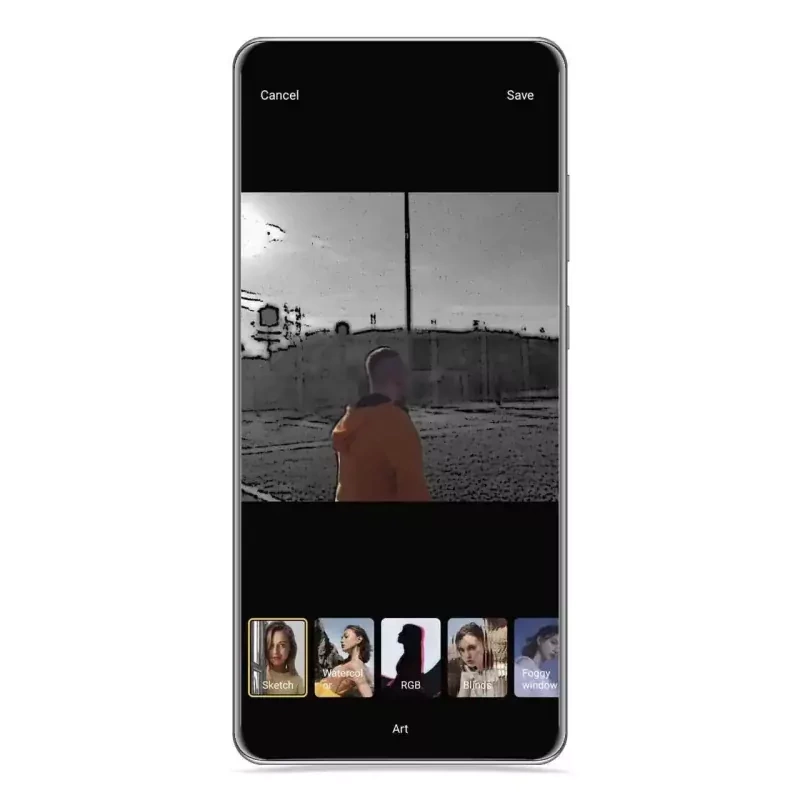
ویژگی کلاژ در گالری شیائومی
ویژگی کلاژ در گالری جدید شیائومی با قابلیتهای زیادی همراه شده است. کاربران میتوانند برای تنظیم چند تصویر در یک صفحه از این قابلیت استفاده کرده و بر اساس مدلهای مختلف عکسها را به روشهای جالبی کنار همدیگر قرار دهند. تاریخ و متنهای جذاب نیز به اطراف تصویر اضافه خواهد شد. سری به این بخش بزنید و با جالبترین طرحها روبرو شوید. برای این کار کافی است که به توضیحات بخش پایین توجه کنید:
- چندین عکس را از گالری انتخاب کنید.
- روی Creativity کلیک کنید.
- گزینه Collage را انتخاب کنید.
- حالا در این بخش با poster، layout و غیره مواجه میشوید.
- هر مدلی را که بیشتر دوست دارید انتخاب کرده و تصویر خود را سفارشیسازی کنید.
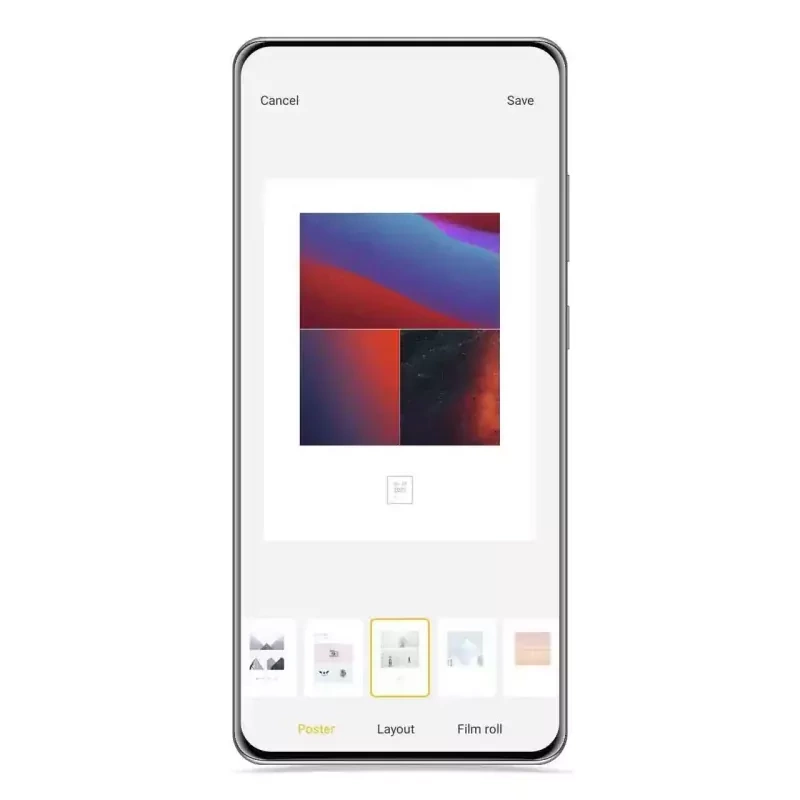
ساخت ویدیو با تصاویر در گالری شیائومی
علاوه بر قابلیت بالا، اکنون میتوانید با همان تصاویری که انتخاب کرده بودید، ویدیوی چند ثانیهای (حدودا تا 10 ثانیه) درست کنید. از سوی دیگر، چندین مدل از پیش طراحی شده نیز وجود دارد که به شما کمک میکند این کار را راحتتر انجام دهید. البته میتوانید صدای ویدیو و ترتیب نمایش تصاویر را نیز تغییر داده و مدت زمان ویدیوها را نیز افزایش دهید؛ اینگونه فیلمهای طولانیتری خواهید داشت! برای ساخت ویدیو با تصاویر در گالری شیائومی، ار مراحل زیر اقدام کنید:
- چندین تصویر را در گالری خود انتخاب کنید.
- روی Creativity کلیک کنید.
- گزینه Clip را انتخاب کرده و نسبت به تنظیم عکسها، صدا، تایم ویدیو و سایر موارد اقدام کنید.
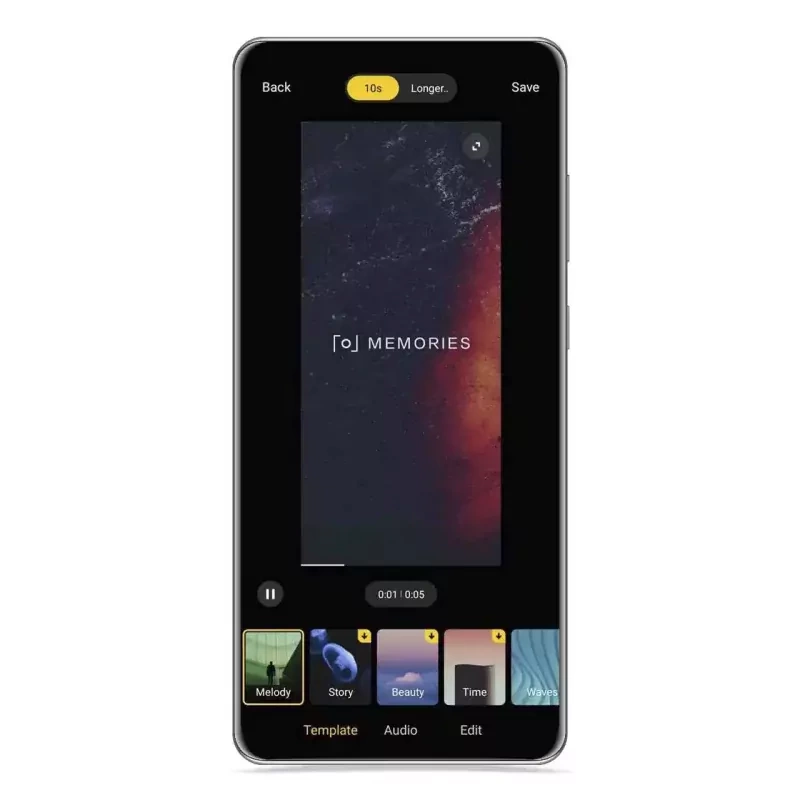 بازگردانی تصاویر حذف شده از گالری شیائومی
بازگردانی تصاویر حذف شده از گالری شیائومی
یکی از قابلیتهای خوب گالری شیائومی همان ویژگی تصاویر حذف شده است که میتوان به راحتی تصاویر را به گالری بازگرداند. خوب است بدانید که این تصاویر در سطل زباله موجود در گالری به طور خودکار پس از گذشت چندین روز حذف میشوند. علاوه بر این امر، میتوانید تمام موارد موجود در سطل زباله را به طور دستی حذف کنید. برای بازگردانی، حذف یا دیدن موارد موجود در گالری از روش پایین استفاده کنید:
- وارد گالری گوشی شیائومی خود شوید و به صفحه آلبومها بروید.
- سپس روی Recycle Bin کلیک کنید و تصاویر و فیلمهای موجود در آن را مشاهده کنید، در صورت تمایل تمامی موارد یا برخی از آنها را به طور دائم از دستگاه خود حذف کنید و یا اینکه تعدادی از آنها را به گالری خود بازگردانید.
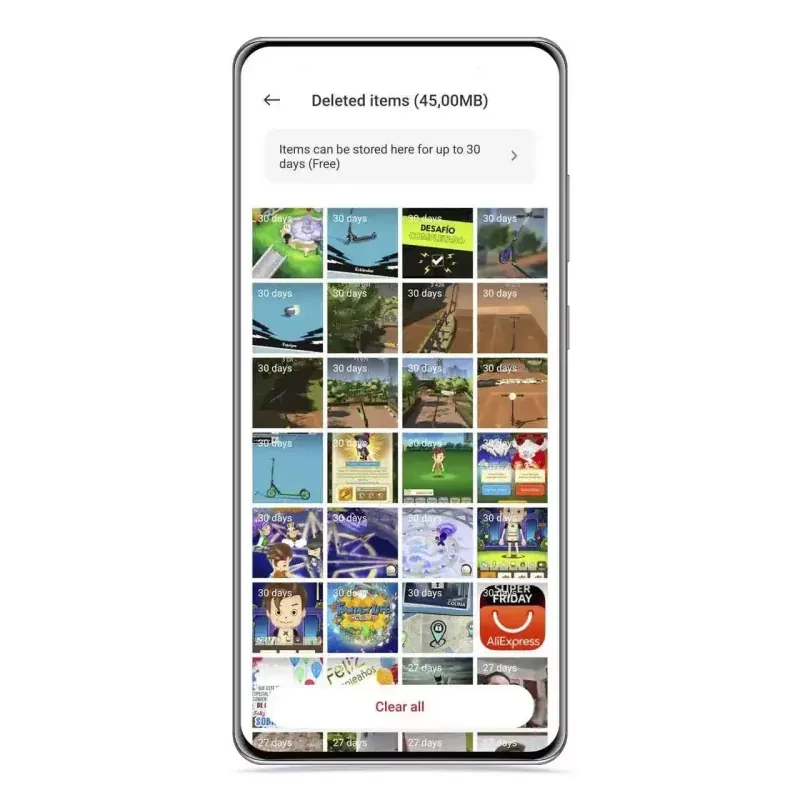
دستهبندی فایلها در گالری شیائومی
اگر در گالری خود فایلهای تصویری زیادی در گروههای یکسان دارید، گالری به طور خودکار تمام فایلها را ردهبندی کرده و در پوشههایی قرار میدهد. برای استفاده از این قابلیت به توضیحات پایین توجه فرمایید:
- وارد گالری شده و به صفحه آلبومها بروید.
- روی GIF یا هر فایلی که در این بخش میبینید کلیک کنید.
- در نهایت میبینید که خود گالری فایلهای مشابه هم دیگر را دستهبندی کرده و در یک آلبوم قرار داده است.
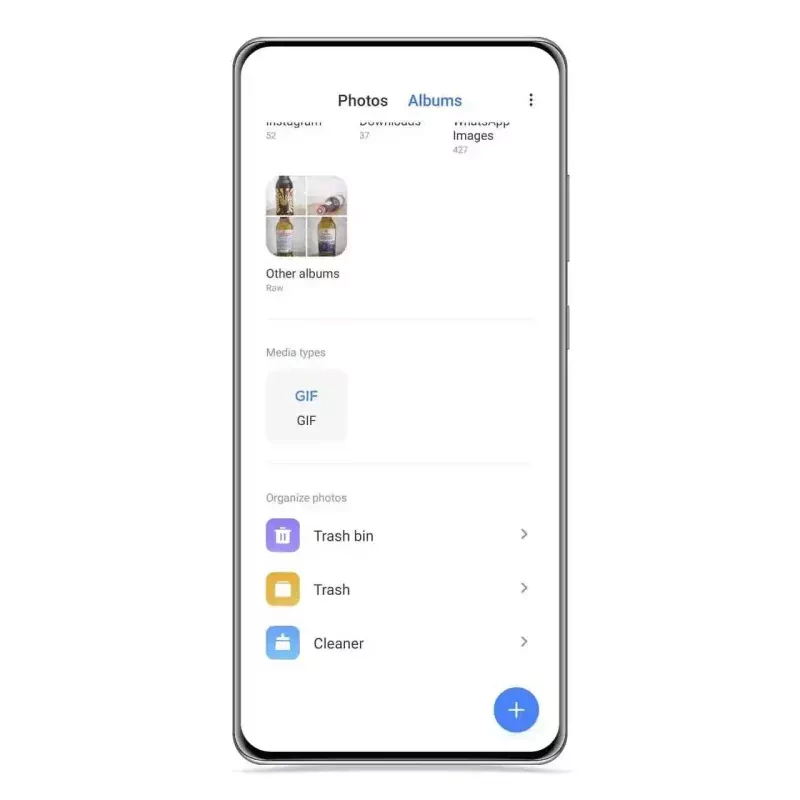 پاک کننده گالری شیائومی
پاک کننده گالری شیائومی
پاک کننده گالری شیائومی برای کاربرانی که تصاویر زیادی در گوشی خود دارند، بسیار مفید است. با پاک کننده هوشمند میتوانید به سرعت تصاویر تکراری و مشابه را شناسایی و حذف کنید. برای استفاده از این ترفند به مسیر زیر بروید:
- وارد گالری شوید و تب آلبومها را انتخاب کنید.
- روی cleaner یا همان پاک کننده کلیک کنید.
- از دستهبندیهای مختلف این بخش آنچه را که نمیخواهید در گالری بمانند، حذف کنید.
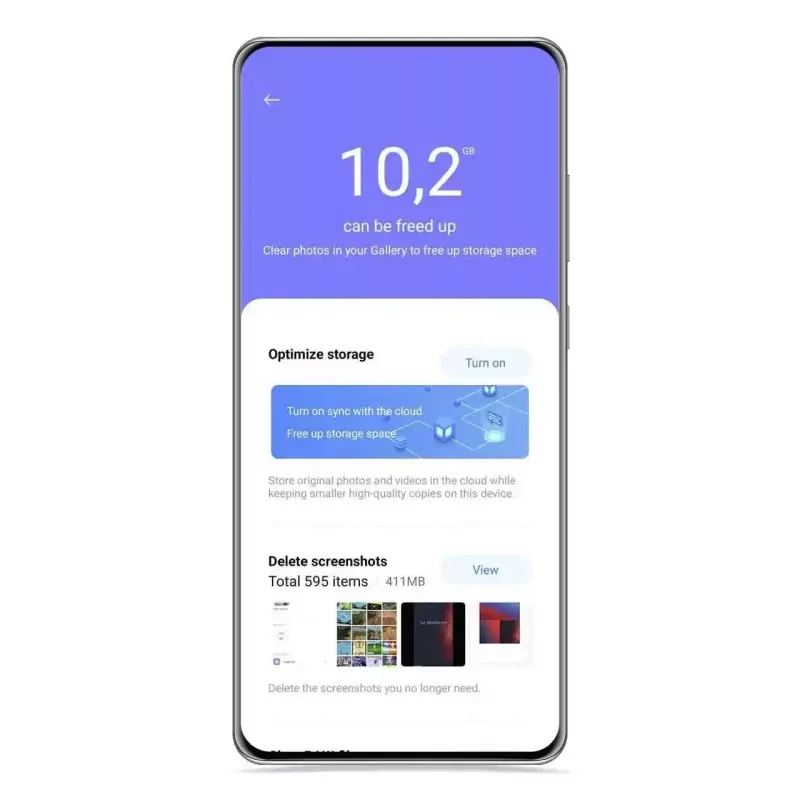
کوچک و بزرگ کردن نمای کلی تصاویر در گالری شیائومی
تنظیمات گالری گوشی شیائومی نیز علاوه بر موارد بالا، به کاربران این فرصت را میدهد تا تعداد تصاویر موجود در یک ردیف در گالری را تغییر دهند. این کار بسیار آسان است و میتوان به راحتی نمای کلی تصاویر را در گالری شیائومی بزرگ و کوچک کرد.
- وارد گالری شوید و روی هر تب دلخواه خود کلیک کنید.
- در این قسمت با استفاده از دور و نزدیک کردن نوک انگشتان روی صفحه نمای کلی تصاویر را تغییر دهید (برای بزرگتر کردن نمای تصاویر، دو انگشت خود را روی صفحه گذاشته و از هم دور کنید. همین کار را برای کوچک کردن تصاویر نیز انجام دهید، منتها نوک دو انگشت خود را باید به همدیگر نزدیک کنید.)
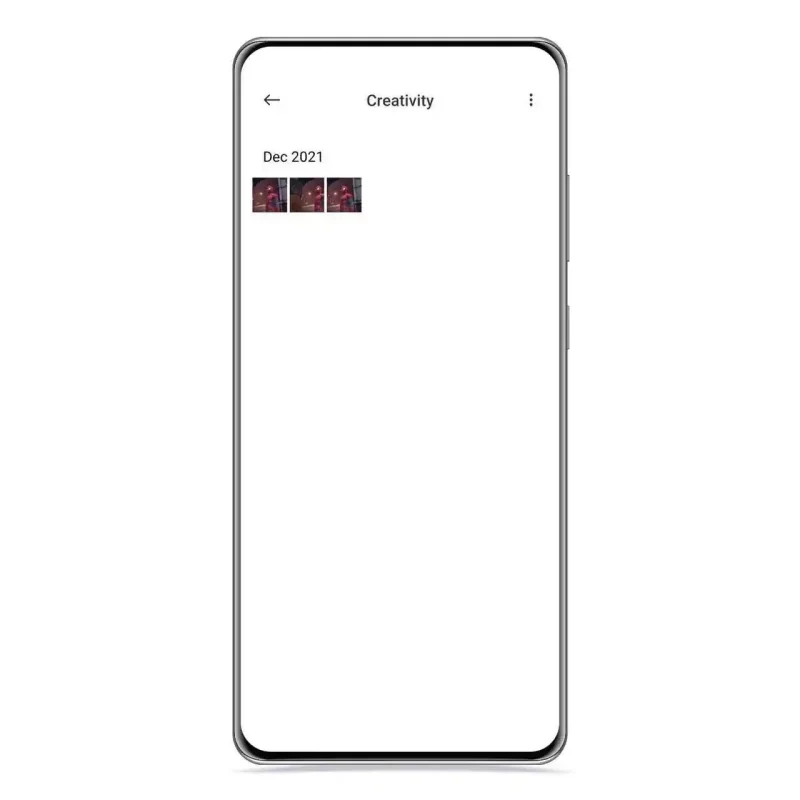
جمعبندی تنظیمات گالری گوشی شیائومی
کمپانی شیائومی پس از انتشار آپدیت MIUI 13 اعلام کرد که قرار است تغییرات زیادی در گالری دستگاههای شیائومی ارائه شود. این گالری بروزشده با قابلیتهای فراوانی همراه شده که به کاربر امکان میدهد تا به راحتی تصاویر خود را ادیت کند، آنها را از سطل زباله گالری حذف کرده و یا اینکه از فیلترهای فراوانی بر روی تصاویر خود استفاده کند.
همچنین میتوان با چندین تصاویر یک ویدیوی چند ثانیهای ساخته و آن را در شبکههای مجازی به اشتراک گذاشت. تمامی این قابلیتهای جذاب برای راحتی بیشتر کاربران ارائه شده و دیگر نیازی نیست که افراد نگران پر شدن حافظه گوشی باشند، چرا که پاککننده موجود در گالری میتواند به صورت خودکار چند تصویر تکراری موجود در گالری را شناسایی کرده و برای حذف کردن به کاربر اطلاع دهد.
از اینکه تا انتهای این مطلب همراه آیتیرسان بودید سپاسگزاریم؛ امیدواریم که این مقاله برایتان مفید و کاربردی واقع شده باشد و توانسته باشید که از قابلیتهای جدید گالری شیائومی استفاده کنید. ما سعی کردیم در این مقاله تمامی ترفندهای جالب گالری شیائومی را گردآوری کرده و برای شما به طور مختصر توضیح دهیم. پس اگر در این باره سوالی دارید میتوانید به متن مقاله توجه کنید و یا از کارشناسان سایت جویا شوید.
نظر شما درباره تنظیمات گالری گوشی شیائومی چیست؟ آیا تا به حال از قابلیتهای جدید آن استفاده کردهاید؟ همچنین اگر سوال یا نظر خاصی در این باره دارید، میتوانید آن را در بخش کامنتها با ما و دوستانتان به اشتراک بگذارید. برای اطلاعات بیشتر در زمینه فناوری با ما همراه باشید.

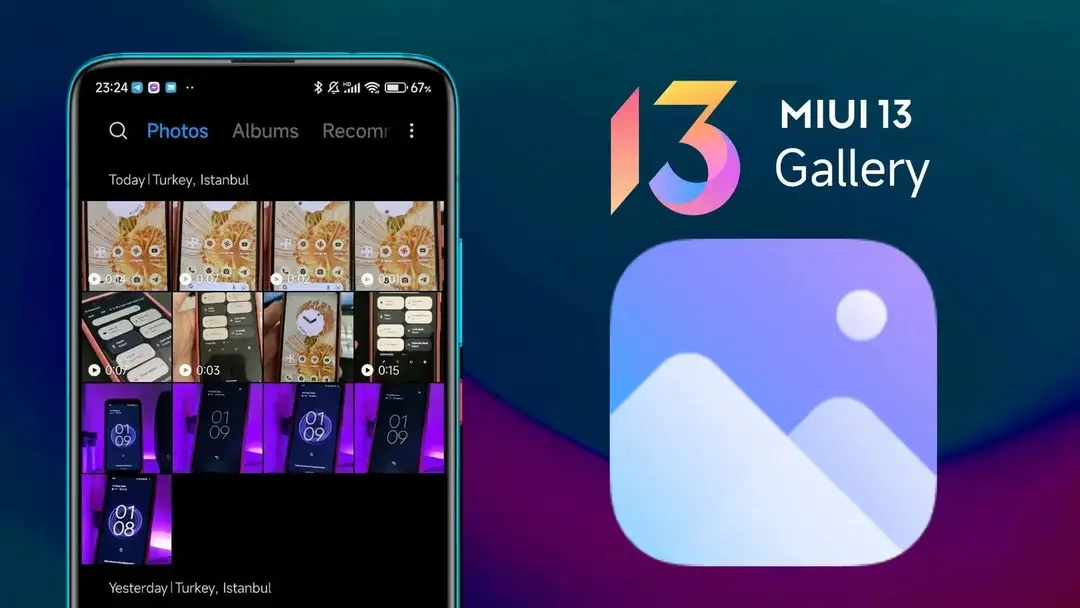



امیرمحمد، پیداش کردم.
وارد گالری شوید، وارد یک آلبوم شوید ، یک یا چند عکس انتخاب کنید ، از ایجاد یا همان creativity بزنید ، بعد college و … . موفق باشید 🌹
سلام امیر محمد عزیز ، من هم قبلاً داشتمش ولی الان رفتم ببینم کجاست و به شما کمک کنم پیداش نکردم.فکر میکنم در هر ورژنی متفاوت هست. ولی اگر دیدمش به شما خبر میدم🌹
قیمت شیائومی 13چقد است ممنون اگر جواب دهید
سلام
حدود 40 میلیون تومان
بسیار خوب
وارد گالری شوید به سمته پایی بکشیدش
اول وارد شوید بعد پایین بکشید بعد دراز بکشید
سپس وارد میشوددددد
همه کارهایی که گفتی انجام دادم اما….
واردنشدددددد😁😁😁😁
من قابلیت cotout رو نتونستم پیداکنم
عالی
من خواستم پوشه مخصوص داشته باشم وبه آن ازگالری چیزی که لازمم هست انتقال بدهم نشد که نشد یعنی اینگار چب دست شدم پیدا نمیشه مبهم وشلوغه مجزا نیست
دوست عزیز سلام ، شما زمانیکه وارد گالری شوید ، بعد وارد قسمت آلبوم شوید ، از سه نقطه سمت راست بالای صفحه « ایجاد البوم» را انتخاب کنید و تمام🌹